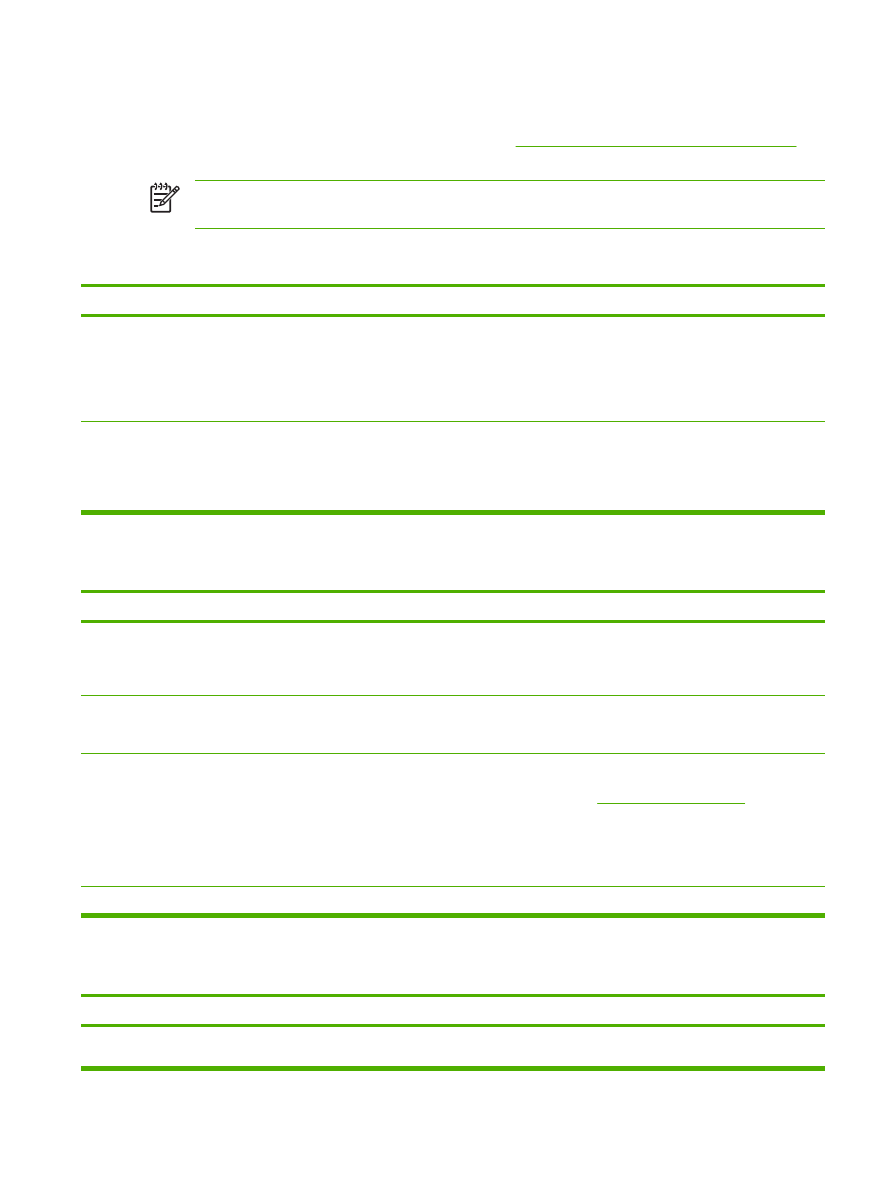
Riešenie bežných problémov systému Macintosh
V tejto kapitole sú okrem problémov uvedených v časti
Riešenie všeobecných problémov s tlačou
spomenuté aj problémy, ktoré sa môžu vyskytnúť pri používaní systému Mac OS X.
Poznámka
Nastavenie rozhrania USB a protokolu IP pre tlač vykonáte pomocou programu
Desktop Printer Utility. Zariadenie sa neobjaví v programe Chooser.
Ovládač tlačiarne sa nenachádza v zozname programu Print Center (Centrum tlače) alebo programu Printer Setup Utility (Pomôcka
na nastavenie tlačiarne).
Príčina
Riešenie
Softvér zariadenia pravdepodobne nebol nainštalovaný alebo bol
nainštalovaný nesprávne.
Skontrolujte, či je súbor PPD uložený v nasledujúcom priečinku na
pevnom disku: Library/Printers/PPDs/Contents/
Resources/<lang>.lproj, pričom „<lang>“ zastupuje
dvojpísmenový kód jazyka, ktorý používate. V prípade potreby
softvér znova nainštalujte. Pokyny nájdete v príručke na začiatok
práce.
Súbor PPD (Postscript Printer Description) je poškodený.
Odstráňte súbor PPD z nasledujúceho priečinka pevného disku:
Library/Printers/PPDs/Contents/Resources/
<lang>.lproj, pričom „<lang>“ zastupuje dvojpísmenový kód
jazyka, ktorý používate. Preinštalujte softvér. Pokyny nájdete v
príručke na začiatok práce.
Názov zariadenia, IP adresa alebo názov hostiteľa služby Rendezvous sa neobjaví na zozname tlačiarne v programe Print Center
(Centrum tlače) alebo Printer Setup Utility (Pomôcka na nastavenie tlačiarne).
Príčina
Riešenie
Zariadenie pravdepodobne nie je pripravené.
Skontrolujte, či sú káble správne zapojené, či je zariadenie zapnuté
a či indikátor Ready (Pripravené) svieti. Ak sa pripájate cez USB
alebo rozbočovač siete Ethernet, skúste priame pripojenie k počítaču
alebo použite iný port.
Môže byť zvolený nesprávny typ pripojenia.
Skontrolujte, či je vybraté rozhranie USB, IP adresa pre tlač alebo
služba Rendezvous, v závislosti od typu pripojenia, ktoré existuje
medzi zariadením a počítačom.
Používa sa nesprávny názov zariadenia, IP adresa alebo názov
hostiteľa služby Rendezvous.
Na vytlačenej konfiguračnej strane skontrolujte názov zariadenia,
adresu IP alebo názov hostiteľa služby Rendezvous. Ďalšie
informácie nájdete v časti
Použitie informačných strán
. Skontrolujte,
či sa názov zariadenia, IP adresa alebo názov hostiteľa služby
Rendezvous uvedené na konfiguračnej strane zhodujú s názvom
zariadenia, IP adresou alebo názvom hostiteľa služby Rendezvous v
programe Print Center (Centrum tlače) alebo programe Printer Setup
Utility (Pomôcka na nastavenie tlačiarne).
Kábel rozhrania môže byť poškodený alebo nízkej kvality.
Vymeňte kábel rozhrania. Použite vysokokvalitný kábel.
Ovládač tlačiarne automaticky nenastaví zvolené zariadenie v programe Print Center (Centrum tlače) alebo Printer Setup Utility
(Pomôcka na nastavenie tlačiarne).
Príčina
Riešenie
Zariadenie pravdepodobne nie je pripravené.
Skontrolujte, či sú káble správne zapojené, či je zariadenie zapnuté
a či indikátor Ready (Pripravené) svieti. Ak sa pripájate cez USB
SKWW
Riešenie bežných problémov systému Macintosh 237
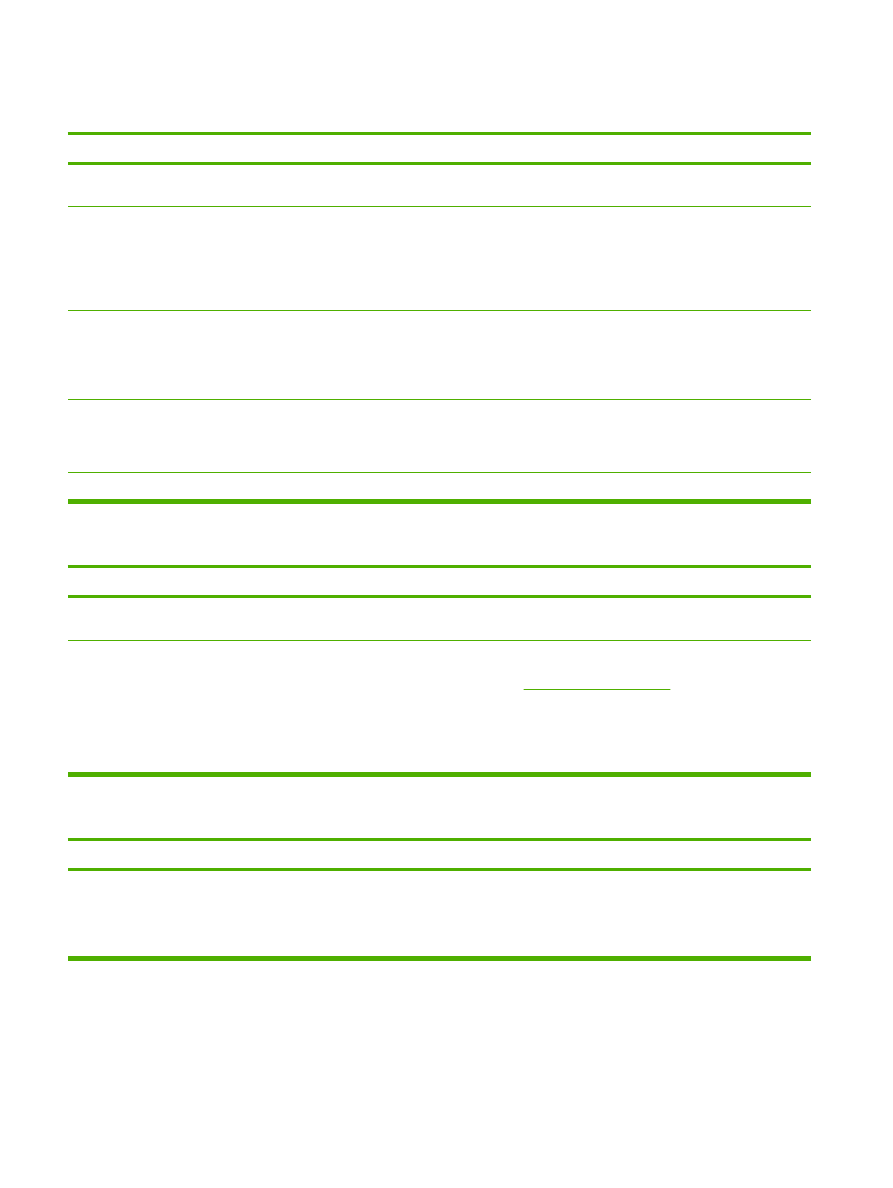
Ovládač tlačiarne automaticky nenastaví zvolené zariadenie v programe Print Center (Centrum tlače) alebo Printer Setup Utility
(Pomôcka na nastavenie tlačiarne).
Príčina
Riešenie
alebo rozbočovač siete Ethernet, skúste priame pripojenie k počítaču
alebo použite iný port.
Softvér zariadenia pravdepodobne nebol nainštalovaný alebo bol
nainštalovaný nesprávne.
Skontrolujte, či je súbor PPD uložený v nasledujúcom priečinku na
pevnom disku: Library/Printers/PPDs/Contents/
Resources/<lang>.lproj, pričom „<lang>“ zastupuje
dvojpísmenový kód jazyka, ktorý používate. V prípade potreby
softvér znova nainštalujte. Pokyny nájdete v príručke na začiatok
práce.
Súbor PPD je poškodený.
Odstráňte súbor PPD z nasledujúceho priečinka pevného disku:
Library/Printers/PPDs/Contents/Resources/
<lang>.lproj, pričom „<lang>“ zastupuje dvojpísmenový kód
jazyka, ktorý používate. Preinštalujte softvér. Pokyny nájdete v
príručke na začiatok práce.
Zariadenie pravdepodobne nie je pripravené.
Skontrolujte, či sú káble správne zapojené, či je zariadenie zapnuté
a či indikátor Ready (Pripravené) svieti. Ak sa pripájate cez USB
alebo rozbočovač siete Ethernet, skúste priame pripojenie k počítaču
alebo použite iný port.
Kábel rozhrania môže byť poškodený alebo nízkej kvality.
Vymeňte kábel rozhrania. Použite vysokokvalitný kábel.
Tlačová úloha nebola odoslaná do zariadenia, ktoré ste vybrali.
Príčina
Riešenie
Je možné, že sa tlačový rad zastavil.
Reštartujte tlačový rad. Otvorte ponuku Print Monitor (Sledovanie
tlače) a zvoľte možnosť Start Jobs (Spustiť úlohy).
Používa sa nesprávny názov zariadenia alebo nesprávna IP adresa.
Tlačovú úlohu mohlo prijať iné zariadenie s rovnakým alebo
podobným názvom, IP adresou alebo názvom hostiteľa služby
Rendezvous.
Na vytlačenej konfiguračnej strane skontrolujte názov zariadenia, IP
adresu alebo názov hostiteľa služby Rendezvous (Ďalšie informácie
nájdete v časti
Použitie informačných strán
. Skontrolujte, či sa názov
zariadenia, IP adresa alebo názov hostiteľa služby Rendezvous
uvedené na konfiguračnej strane zhodujú s názvom zariadenia, IP
adresou alebo názvom hostiteľa služby Rendezvous v programe
Print Center (Centrum tlače) alebo programe Printer Setup Utility
(Pomôcka na nastavenie tlačiarne).
Zapuzdrený súbor PostScript (EPS) netlačí so správnym typom písma.
Príčina
Riešenie
Tento problém sa vyskytuje pri niektorých programoch.
●
Pokúste sa pred tlačou prevziať do zariadenia typy písma, ktoré
sú súčasťou súboru EPS.
●
Odošlite súbor vo formáte ASCII namiesto binárneho
kódovania.
238 Kapitola 11 Riešenie problémov
SKWW
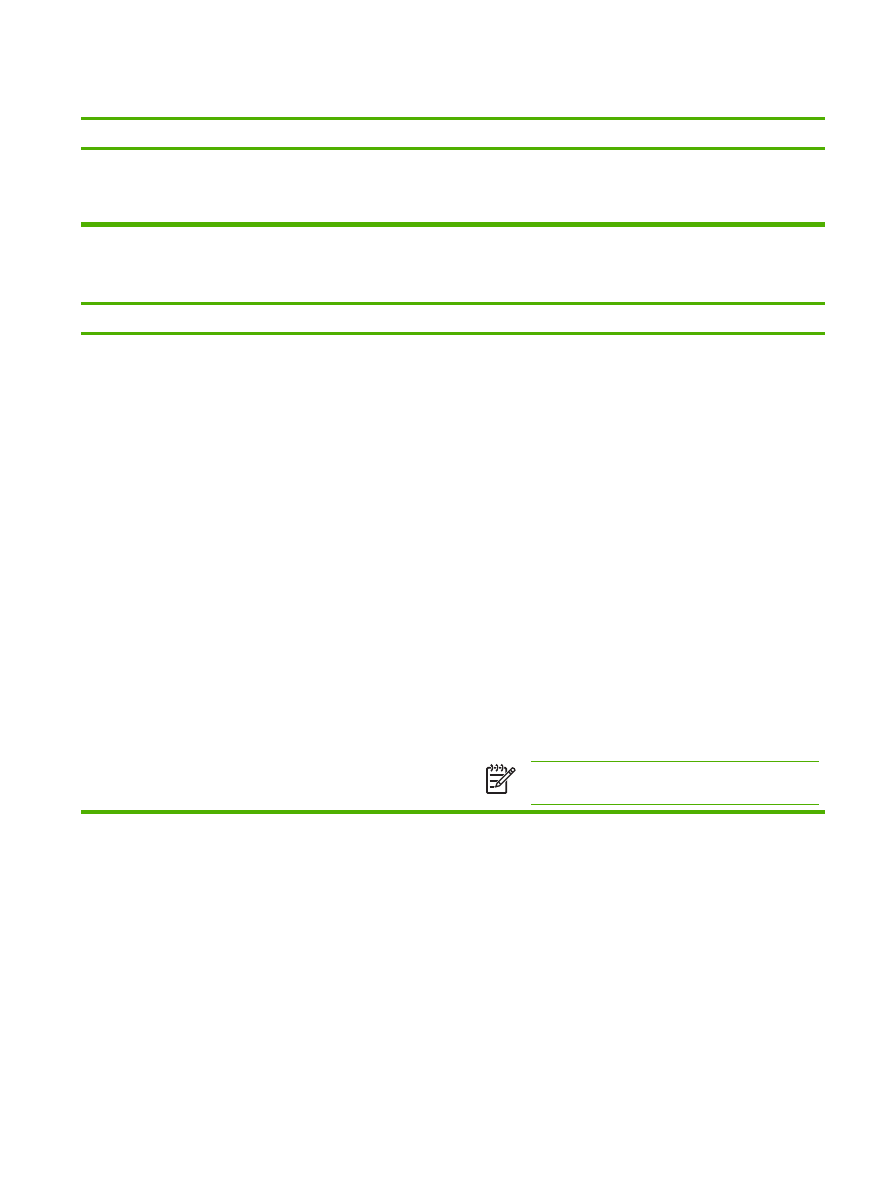
Nemôžete tlačiť z USB karty iného výrobcu.
Príčina
Riešenie
Tento problém sa objaví, keď nie je nainštalovaný softvér pre USB
tlačiarne.
Pri pridávaní USB karty od iného výrobcu sa môže stať, že budete
potrebovať softvér Apple USB Adapter Card Support (Podpora Apple
pre karty USB adaptéra). Najaktuálnejšia verzia tohto softvéru je
dostupná na webovej stránke spoločnosti Apple.
Pri pripojení pomocou USB kábla sa zariadenie po zvolení ovládača neobjaví v programe Print Center (Centrum tlače) alebo Printer
Setup Utility (Pomôcka na nastavenie tlačiarne).
Príčina
Riešenie
Tento problém je spôsobený softvérom alebo prvkom hardvéru.
Riešenie problémov so softvérom
●
Skontrolujte, či váš systém Macintosh podporuje rozhranie
USB.
●
Skontrolujte, či používate operačný systém Macintosh Mac OS
X, verziu 10.2.8 alebo novšiu.
●
Uistite sa, že systém Macintosh používa vhodný USB softvér od
spoločnosti Apple.
Riešenie problémov s hardvérom
●
Skontrolujte, či je zariadenie zapnuté.
●
Skontrolujte, či je kábel USB zapojený správne.
●
Skontrolujte, či používate vhodný vysokorýchlostný kábel USB
2.0.
●
Skontroluje, či nemáte pripojených priveľa USB zariadení, ktoré
uberajú energiu zo siete. Odpojte všetky zariadenia zo siete a
zapojte kábel priamo do USB portu na hostiteľskom počítači.
●
Skontrolujte, či sú v rade za sebou pripojené viac ako dva
nezapojené rozbočovače USB. Odpojte všetky zariadenia zo
siete a zapojte kábel priamo do USB portu na hostiteľskom
počítači.
Poznámka
Klávesnica iMac je nenapájaný
rozbočovač USB.
SKWW
Riešenie bežných problémov systému Macintosh 239